Google Chrome OS: первый взгляд, первые впечатления
Были выпущены самые ранние стадии НАСТОЯЩЕЙ операционной системы Google Chrome (причем с полностью открытым исходным кодом). Это не та операционная система, которую можно (и нужно) ставить на автономный компьютер. Фактически были выпущены образы VirtualBox и VMware, которые можно загружать на соответствующих виртуальных машинах.
Мартин изложил свои опасения по поводу Chrome OS в своем проницательном «Google Chrome OS: мои опасения». Я полностью согласен с подходом Мартинса к облачным вычислениям. Но вместо того, чтобы обсуждать свои ощущения в облаке или почему нам нужна другая ОС, я подумал, что было бы полезно взглянуть на работающий экземпляр ОС Google Chrome. Я начну с того, что скажу, что ОС находится на очень ранних стадиях разработки, но даже на ранних стадиях совершенно очевидно, куда движется эта молодая операционная система.
Получение и «установка»
Если вы хотите попробовать Chrome OS, вы можете это сделать с помощью VirtualBox или VMware. Поскольку мы рассмотрели VirtualBox здесь, на Ghacks (прочтите мою статью «Установите VirtualBox с поддержкой USB»чтобы узнать, как установить VirtualBox) Я покажу вам, как запустить Chrome с этим приложением.
После того, как у вас будет VirtualBox, вам нужно будет загрузить файл изображения для использования. Я пробовал как образ Chrome OS VirtualBox, так и образ VMware на VirtualBox. Результатом образа VirtualBox был черный экран, который не загружался. Однако образ VMware смог успешно загрузиться. Так что я рекомендую вам перейти к Страница Google Chrome на Gdgt и загрузите образ VMware. Вам нужно будет зарегистрироваться на сайте, чтобы попасть на страницу загрузок.
Размер загружаемого файла составляет чуть более 300 МБ, и он будет представлен в виде zip-архива. После того, как вы разархивируете файл, у вас будет файл vmdk, готовый к использованию. Что вам нужно сделать, так это переместить этот файл в каталог жесткого диска VirtualBox с помощью команды:
mv * vmdk ~ / .VirtualBox / Жесткие диски /
Когда этот файл будет правильно расположен, вы сможете создать новую виртуальную машину, используя этот образ в качестве жесткого диска.
Что вы получаете
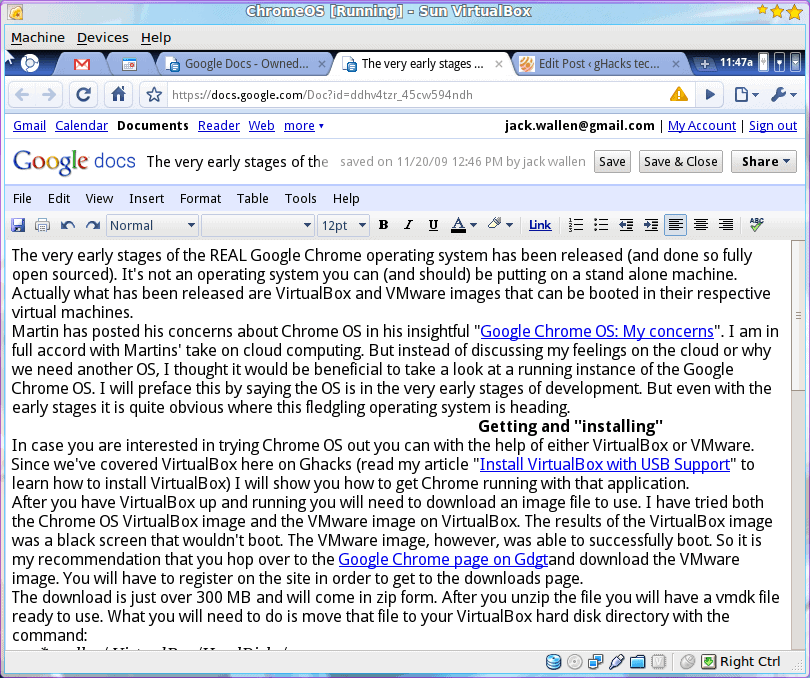 фигура 1
фигура 1
Когда Chrome OS загружается (а это происходит довольно быстро), вы увидите приглашение для входа в систему. Вы не должны удивляться, узнав, что логин / пароль — это ваши учетные данные для имени пользователя и пароля в GMail. Как вы можете видеть на рисунке 1, ваш опыт работы с Google Chrome OS будет очень похож на тот, который у вас есть в браузере Google Chrome.
Но что еще можно сделать? Пока не очень. Я читал о панелях приложений, но мне кажется, что вам нужно войти в систему на google.com, чтобы использовать их. К сожалению, я всего лишь владелец учетной записи gmail.com, поэтому я не могу воочию увидеть некоторые другие функции ОС. Без этого входа в систему в текущем состоянии ОС так мало что, что она кажется не чем иным, как веб-браузером, работающим без очевидной операционной системы (в чем я считаю суть).
Одна из немногих функций ОС, которые мне удалось найти, — это возможность закрепить страницу на вкладке. По сути, это позволяет вам создать вкладку, посвященную странице (или приложению Google). Например: если вы часто используете Календарь, Почту и Документы, вы можете закрепить каждый из этих инструментов на их собственных вкладках, так что для использования инструмента вам нужно будет только щелкнуть вкладку этого инструмента.
Должно быть довольно очевидно, какова цель Google Chrome OS — надежная веб-ориентированная, целеустремленная операционная система, опыт которой будет настолько хорош, насколько хороши доступные для нее приложения. Кажется, что операционная система этого типа хочет взять метафору мобильной ОС и поместить ее в центр вашего рабочего стола. Но с учетом того, как увеличивается количество пользователей в сети по сравнению с компьютерными привычками обычного пользователя, это имеет смысл. У вас есть урезанная ОС, которая может делать все, что вам нужно, без чего-либо на периферии, чтобы запутать или запутать пользователя.
«Характеристики»
![]() фигура 2
фигура 2
Поэкспериментировав с ОС, я обнаружил несколько полезных функций. Вы можете добавить компактную панель навигации (см. Рисунок 2). По умолчанию этой панели (текстовая область слева на Рисунке 2) нет. Вы должны щелкнуть меню «Параметры» и выбрать «Компактная панель навигации», чтобы она появилась. Но где находится меню настроек? Взгляните на рисунок 2. Направленная вниз стрелка в дальнем правом углу нажата, чтобы открыть Параметры. Вы будете удивлены, увидев, что это меню очень похоже на меню параметров Google Chrome.
Как я упоминал ранее, вы можете закрепить страницу на вкладке. Допустим, вы часто пользуетесь Gmail, Календарем Google и Документами Google. Вместо того чтобы создавать закладки для этих страниц, все, что вам нужно сделать, это открыть эту страницу, щелкнуть вкладку правой кнопкой мыши и выбрать «Закрепить вкладку». Это создаст вкладку для этой страницы (или приложения, если хотите). Теперь, когда ОС Google Chrome находится на ранней стадии, эти закрепленные вкладки исчезнут после перезагрузки.
Вывод
Это только начало, но у Google Chrome OS есть все основания для чего-то, что может оказать заметное влияние на очень конкретное приложение. Я бы не стал предлагать использовать эту раннюю версию, но когда она выйдет на бета-версию, ее, безусловно, стоит попробовать.